Pokyny pro publikování vlastních vizuálů Power BI
Než budete publikovat vlastní vizuály Power BI na komerčním marketplace Microsoftu pro ostatní, aby je mohli objevit a používat, postupujte podle těchto pokynů a vytvořte pro své uživatele skvělé prostředí.
Vizuály Power BI: Bezplatné nebo zakoupené
Vizuály Power BI odeslané na komerční marketplace (Microsoft AppSource) je možné zpřístupnit zdarma nebo můžete přidat značku další nákup. Vizuály s dodatečným nákupem můžou být povinné označení podobné doplňkům pro nákup v aplikaci (IAP).
Stejně jako bezplatné vizuály Power BI je možné certifikovat i vizuál Power BI s apem. Před odesláním vizuálu Power BI iAP k certifikaci se ujistěte, že splňuje požadavky na certifikaci.
Vizuály Power BI s funkcemi IAP
Vizuál Power BI iAP je bezplatný vizuál, který nabízí bezplatné funkce. Má také k dispozici některé pokročilé funkce za poplatek. V popisu vizuálu Power BI musí vývojáři informovat uživatele o funkcích, které vyžadují další nákupy, aby je mohli provozovat. Microsoft v současné době neposkytuje nativní rozhraní API pro podporu nákupu aplikací a doplňků.
Vývojáři můžou pro tyto nákupy používat jakýkoli platební systém třetích stran. Další informace najdete v našich zásadách certifikace komerčního marketplace.
Důležité
Pokud vizuál Power BI aktualizujete z bezplatného nákupu na další nákup, zákazníci musí obdržet stejnou úroveň bezplatných funkcí jako před aktualizací. Kromě stávajících bezplatných funkcí můžete přidat i volitelné pokročilé placené funkce.
Vodoznaky
Pomocí vodoznaků můžete zákazníkům umožnit pokračovat v používání pokročilých funkcí IAP bez placení.
Vodoznaky umožňují zákazníkům před nákupem předvést všechny funkce vizuálu Power BI.
Vodoznaky používejte jenom u placených funkcí používaných bez platné licence. Vodoznaky nejsou povolené u bezplatných funkcí vizuálů IAP.
Místní okno
Pomocí automaticky otevíraného okna můžete vysvětlit, jak zakoupit licenci, když zákazníci ve vizuálu IAP Power BI používají neplatnou (nebo prošlou platnost).
Proces odeslání
Postupujte podle postupu odeslání a přejděte na kartu Nastavení nabídky. Zaškrtněte políčko Můj produkt vyžaduje nákup služby.
Po ověření a schválení vizuálu Power BI se ve výpisu Microsoft AppSource vizuálu Power BI pro IAP zobrazí, že se v rámci cenových možností může vyžadovat další nákup.
Kontextová nabídka
Místní nabídka je nabídka, která se zobrazí, když uživatel klikne pravým tlačítkem myši uvnitř vizuálu. Všechny vizuály Power BI by měly povolit místní nabídku, aby uživatelé měli jednotné prostředí. Další informace najdete v tématu Přidání místní nabídky do vizuálu Power BI.
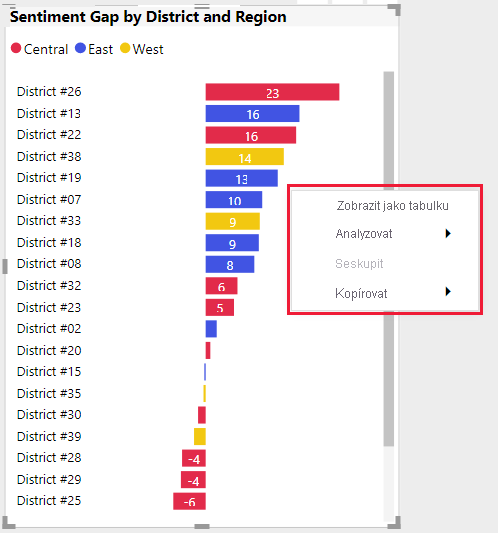
Komerční logo
Tato část popisuje specifikace pro přidání komerčních log ve vizuálech Power BI. Komerční loga se nevyžadují. Pokud je přidáte, ujistěte se, že budou postupovat podle těchto pokynů.
Poznámka:
- V tomto článku se termín komerční logo týká jakékoli ikony komerční společnosti. Podívejte se na následující obrázky.
- Komerční logo Microsoftu se v tomto článku používá jenom jako příklad. Použijte vlastní komerční logo s vizuálem Power BI.
Důležité
Komerční loga jsou povolená jenom v režimu úprav . Komerční loga se nedají zobrazit v režimu zobrazení.
Typ komerčního loga
Existují tři typy komerčních log:
Logo: Dva prvky jsou zamknuté dohromady, ikona a název.

Symbol: Obrázek bez textu

Logotyp: Textové logo bez ikony.

Barva komerčního loga
Při použití komerčního loga musí být barva loga šedá (šestnáctková barva #C8C8C8). Nepřidávejte efekty, jako jsou přechody do komerčního loga.
Logo

Symbol

Logotyp

Tip
- Pokud vizuál Power BI obsahuje grafiku, zvažte přidání bílého pozadí s 10 px okraji do loga.
- Zvažte přidání stínu do loga (30% neprůhlednost černá).
Velikost komerčního loga
Vizuál Power BI používá dvě komerční loga – jedno pro stránku s podrobnostmi nabídky a jedno pro vyhledávací stránku. Zadejte velké logo ve formátu PNG na 300 x 300 px. Partnerské centrum použije toto logo k vygenerování menšího loga pro vyhledávací stránku. Volitelně ho můžete později nahradit jiným obrázkem.
Chování komerčního loga
Komerční loga jsou povolená jenom v režimu úprav. Při výběru může komerční logo obsahovat pouze následující funkce:
Výběr komerčního loga přesměruje zákazníky na váš web.
Výběrem komerčního loga se otevře automaticky otevírané okno s dalšími informacemi rozdělenými do dvou částí.
- Marketingová oblast pro komerční logo, vizuál a hodnocení trhu.
- Informační oblast pro informace a odkazy.
Omezení týkající se log
Komerční loga se nedají zobrazit v režimu zobrazení.
Pokud vizuál Power BI obsahuje informativní ikony (i) v režimu čtení, měly by dodržovat barvu, velikost a umístění komerčního loga, jak je popsáno výše.
Vyhněte se barevnému nebo černému komerčnímu logu. Komerční logo musí být šedé (šestnáctková barva #C8C8C8).
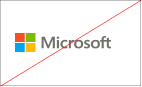

Vyhněte se komerčnímu logu s efekty, jako jsou přechody nebo silné stíny.

Osvědčené postupy
Při publikování vizuálu Power BI zvažte následující doporučení, která zákazníkům poskytnou co nejlepší možnosti.
- Vytvořte cílovou stránku , která poskytuje informace o vizuálu Power BI. Uveďte podrobnosti, jako je použití vizuálu a umístění nákupu licence. Smysluplná cílová stránka pomáhá tvůrcům sestav používat vizuál správně a snadno.
- Nezahrnujte videa, která se aktivují automaticky.
- Přidejte pouze materiál, který zlepšuje prostředí zákazníka, například informace nebo odkazy na podrobnosti o nákupu licencí a způsob použití funkcí protokolu IAP.
- Pro usnadnění používání zákazníka přidejte pole související s licenčním klíčem nebo tokenem v horní části podokna formátu.
- Odešlete krátké video s nahráváním obrazovky, které ukazuje, jak vizuál používat.
- Odešlete podrobný popis funkcí vizuálu. Uveďte informace o podporovaných funkcích, jako je vysoký kontrast, popis stránky sestavy a přechod k podrobnostem.
- Zkontrolujte kvalitu kódu. Ujistěte se, že je to až standardní, včetně neošetřených výjimek.
- Aktualizujte vizuál pomocí nejnovějšího rozhraní API.
Často kladené dotazy
Další informace o vizuálech Power BI najdete v tématu Nejčastější dotazy k vizuálům Power BI s dalšími nákupy.
Související obsah
Zjistěte, jak můžete vizuál Power BI publikovat, aby ho mohli ostatní objevit a používat.
Váš názor
Připravujeme: V průběhu roku 2024 budeme postupně vyřazovat problémy z GitHub coby mechanismus zpětné vazby pro obsah a nahrazovat ho novým systémem zpětné vazby. Další informace naleznete v tématu: https://aka.ms/ContentUserFeedback.
Odeslat a zobrazit názory pro